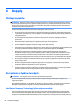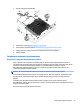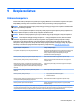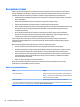User Manual - Windows 7
1. Podłącz komputer do zasilania sieciowego.
2. Wybierz kolejno Start > Wszystkie programy > Akcesoria > Narzędzia systemowe > Defragmentator
dysków.
3. Kliknij przycisk Defragmentuj dysk.
UWAGA: System Windows zawiera funkcję Kontrola konta użytkownika, która zwiększa
bezpieczeństwo komputera. Wykonanie pewnych zadań, takich jak instalowanie oprogramowania,
uruchamianie narzędzi czy zmiana ustawień systemu Windows, może wymagać specjalnego
uprawnienia lub podania hasła. Zapoznaj się z modułem Pomoc i obsługa techniczna. Aby uzyskać
dostęp do Pomocy i obsługi technicznej, wybierz kolejno opcje Start > Pomoc i obsługa techniczna.
Więcej informacji można znaleźć w Pomocy programu Defragmentator dysków.
Korzystanie z programu Oczyszczanie dysku
Program Oczyszczanie dysku przeszukuje dysk twardy pod kątem niepotrzebnych plików, które można
bezpiecznie usunąć w celu zwolnienia miejsca i umożliwienia wydajniejszej pracy komputera.
Aby uruchomić program Oczyszczanie dysku:
1. Kliknij kolejno opcje Start > Wszystkie programy > Akcesoria > Narzędzia systemowe > Oczyszczanie
dysku.
2. Postępuj zgodnie z instrukcjami wyświetlanymi na ekranie.
Korzystanie z programu HP 3D DriveGuard (tylko wybrane modele)
Funkcja ochrony dysku twardego HP 3D DriveGuard chroni dysk twardy komputera przenośnego, parkując
głowice i wstrzymując obsługę transmisji danych w następujących sytuacjach:
●
Upuszczenia komputera
●
Przenoszenia komputera z zamkniętym wyświetlaczem, podczas gdy komputer jest zasilany z baterii
Wkrótce po wystąpieniu jednego z tych zdarzeń program HP 3D DriveGuard przywraca normalną pracę dysku
twardego.
UWAGA: Ponieważ w dyskach półprzewodnikowych (SSD) nie ma ruchomych części, dyski te nie wymagają
ochrony HP 3D DriveGuard.
UWAGA: Dysk twardy we wnęce podstawowego lub dodatkowego dysku twardego jest chroniony przez
program HP 3D DriveGuard. Dysk zainstalowany w opcjonalnym urządzeniu dokowania lub podłączony przez
port USB nie jest chroniony przez program HP 3D DriveGuard.
Więcej informacji można znaleźć w pomocy oprogramowania HP 3D DriveGuard.
Rozpoznawanie stanu programu HP 3D DriveGuard
Wskaźnik dysku twardego komputera zmienia kolor, aby poinformować, że dysk znajdujący się w
podstawowej wnęce dysku twardego lub we wnęce dodatkowej (tylko wybrane modele) jest zaparkowany.
Aby określić, czy napęd jest obecnie zabezpieczony lub zaparkowany, skorzystaj z ikony w obszarze
powiadomień pulpitu systemu Windows po prawej stronie paska zadań lub w Centrum mobilności:
66 Rozdział 8 Napędy